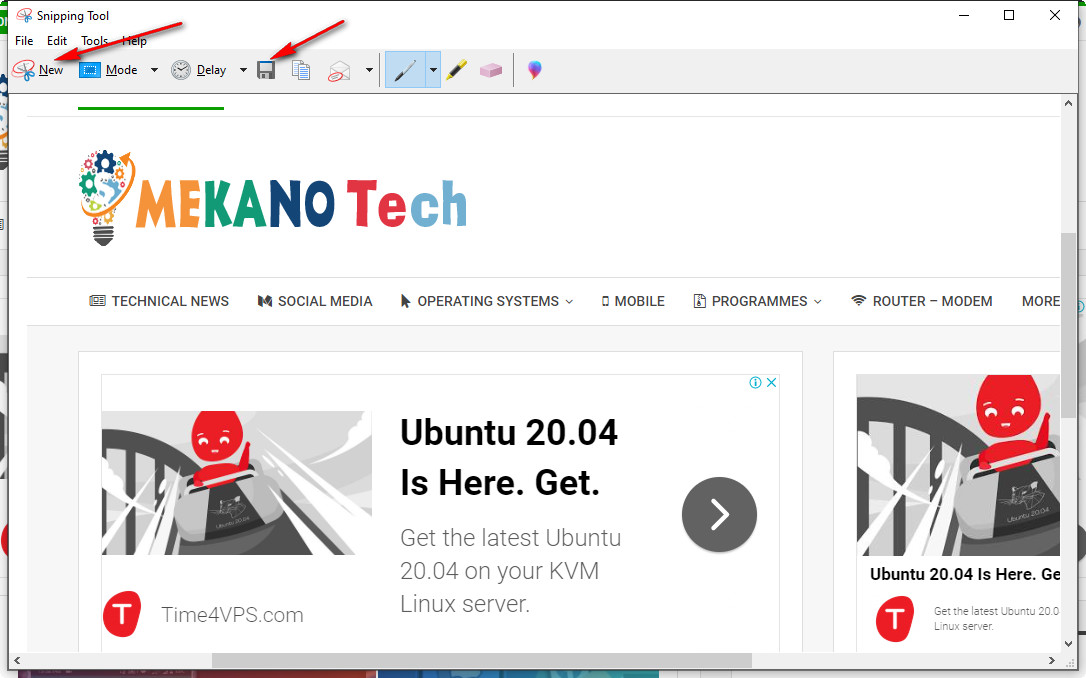So schießen Sie den Bildschirm Windows 10
Das Aufnehmen von Computerbildschirmen funktioniert unter Windows 7, 8, 8.1 und 10 mit einem Klick.
Wenn Sie einige Schritte ausführen, können Sie über die Tastatur einen Screenshot des Computers erstellen.
Ohne nach einem darauf spezialisierten Programm suchen zu müssen.
Es gibt zwei Möglichkeiten, einen Computerbildschirm aufzunehmen:
Der erste Weg führt über die Tastatur,
Der zweite Weg durch ein Tool ist in Windows 10, Windows 7 und Windows 8 zu finden.
„Schneidwerkzeug“
Screenshot von der Tastatur
- Klicken Sie auf der Tastatur auf die Registerkarte Windows + Schaltfläche "Bildschirm drucken", "PrntScr" oder "Prt Sc".
- Ein Screenshot wird erstellt und in der Windows-Image-Datei gespeichert
Eine andere Möglichkeit mit Ihrer Computertastatur ist einfach:
Sie können einen Screenshot Ihres Computers erstellen, indem Sie auf das Windows-Logo + Umschalt + s klicken.
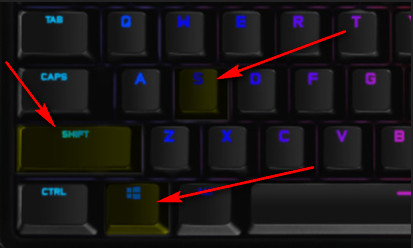
Machen Sie einen Screenshot mit dem Snipping Tool
Sie können auch das „Snipping Tool“ verwenden.
Standardmäßig im Windows-System integriert, mit dem Sie den Bildschirm erfassen und die Bilder anpassen können.
Um dieses Tool zu bedienen und zu verwenden, befolgen Sie die nächsten Schritte:
- Suchen Sie im Startmenü nach „Snipping Tool“
- Klicken Sie auf „NEU“ und wählen Sie den Teil aus, den Sie aufnehmen möchten
- Sie erhalten ein Computerbildschirmbild, das über das Tool geändert werden kann
Snipping Tool
Einige weitere Vorteile:
- Auf Fotos zeichnen
- Auf die Bilder schreiben
- Fotobearbeitung
- Das Tool bietet die Option eines Fotodruckers
- Und mehr.